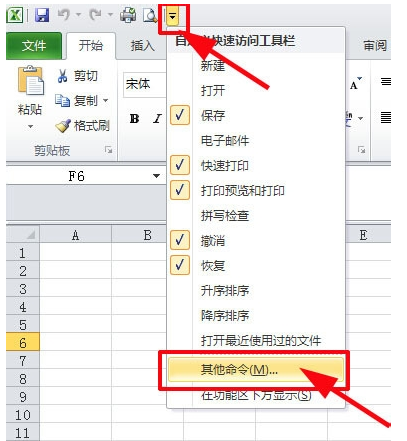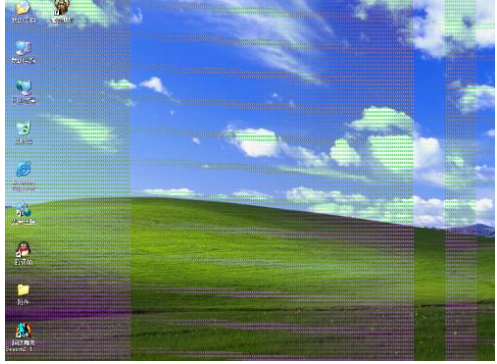excel合并单元格快捷键,小编教你excel合并单元格快捷键
- 时间:2024年08月05日 08:24:49 来源:魔法猪系统重装大师官网 人气:8808
作为一名园林艺术家,我相信大家对于Word中合并单元格的操作已经驾轻就熟了。尽管Excel作为专业的表格制作工具,其排版功能相较于Word或许略显不足,但合并单元格这一基本操作在Excel中同样可以轻松实现。今天,我将为大家分享如何在Excel中实现单元格的合并以及相关设置技巧。
在此之前,我们需要明确一点:在没有进行相关设置的情况下,Excel文档是无法直接使用合并单元格的快捷键的。我们首先需要对Excel进行相应的设置,之后才能顺利地使用合并单元格的快捷键。下面,我将详细介绍在Excel中设置合并单元格快捷键的方法。
Excel合并单元格快捷键设置
要设置Excel合并单元格的快捷键,我们需要先将“合并后居中”按钮添加到“快速访问工具栏”。具体操作如下:
1. 点击Excel顶部的“文件”按钮,在下拉菜单中选择“选项”;
2. 在弹出的“Excel选项”对话框中,点击左侧的“自定义功能区”;
3. 在右侧的“从下列位置选择命令”下拉菜单中,选择“不在功能区中的命令”;
4. 在搜索框中输入“合并后居中”,找到并选择该选项;
5. 点击“添加”按钮,将“合并后居中”添加到“快速访问工具栏”。
完成上述操作后,我们就可以使用合并单元格的快捷键了。下面,我将详细介绍如何使用这个快捷键。
在Excel中,合并单元格的快捷键为“Alt+”加上快速访问工具栏中“合并后居中”按钮的数字编码。如何找到这个数字编码呢?只需按一下Alt键,就可以看到“快速访问工具栏”中的“合并后居中”按钮上会出现一个数字。记住这个数字,它就是合并单元格的快捷键。
现在,你可以在Excel中随意选择一个区域,然后键入刚刚记住的快捷键“Alt+”加上数字编码,就可以轻松实现单元格的合并后居中。
通过以上步骤,我们就可以在Excel中方便地使用合并单元格的快捷键了。无论是整理表格数据,还是制作报告,合并单元格都是一个实用的功能。希望我的分享能对你有所帮助。
在Excel中设置合并单元格快捷键的方法并不复杂,只需按照上述步骤进行操作,即可轻松实现。掌握这一技巧,相信会让你的Excel操作更加得心应手。
单元格,快捷键,excel,合并单元格